كيفية تنزيل الموسيقى من يوتيوب
نشرت: 2023-03-02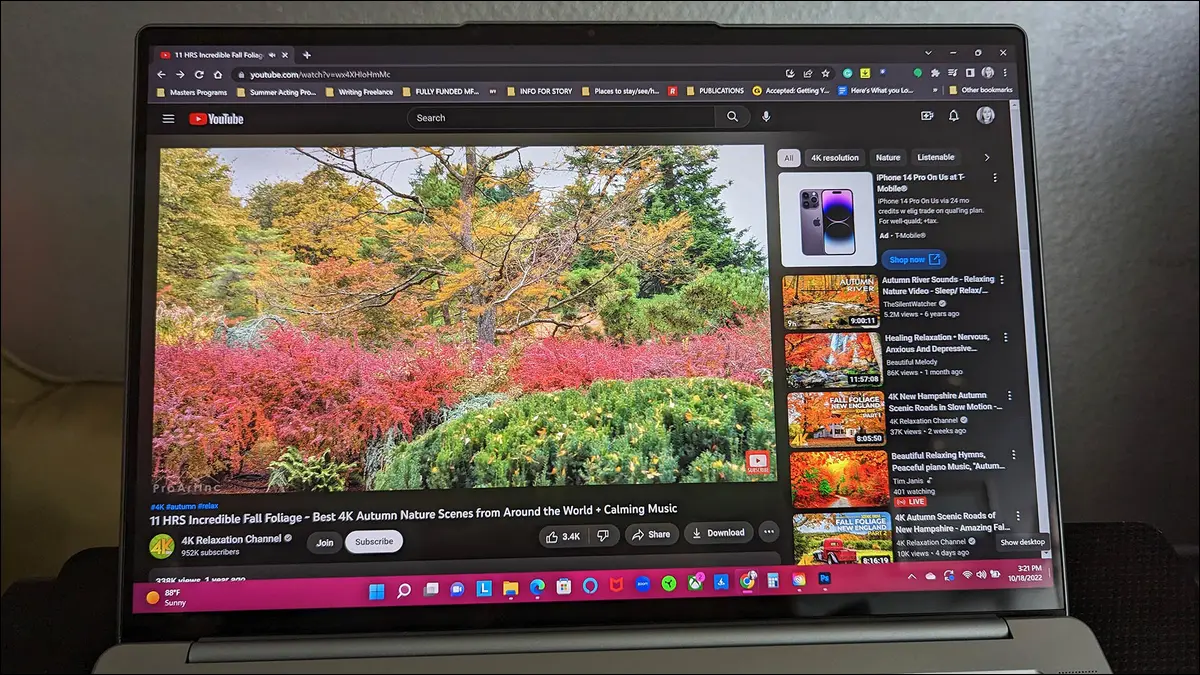
- احصل على اشتراك YouTube Music Premium أو YouTube Premium.
- في تطبيق YouTube Music ، اضغط على أيقونة ثلاثية النقاط في أي أغنية أو ألبوم أو قائمة تشغيل.
- اضغط على "تنزيل".
يتيح لك تنزيل الموسيقى من YouTube الاستماع إلى مساراتك المفضلة حتى عندما تكون غير متصل بالإنترنت. يمكنك السماح للتطبيق بتنزيل الأغاني المفضلة لديك تلقائيًا ، أو يمكنك اختيار مسارات فردية لحفظها على هاتفك. سنوضح لك كيفية القيام بذلك.
يمكنك تحميل الصوت من يوتيوب؟
ما يجب معرفته عن تنزيل أغاني MP3 من YouTube
كيفية تحميل الأغاني من يوتيوب
حفظ الأغاني الفردية أو قائمة التشغيل أو الألبومات
قم بتنزيل أغانيك المفضلة تلقائيًا
كيفية عرض الأغاني التي تم تنزيلها على YouTube
كيفية حذف الموسيقى التي تم تنزيلها من يوتيوب
يمكنك تحميل الصوت من يوتيوب؟
نعم ، يمكنك تنزيل الأغاني وقوائم التشغيل والألبومات من YouTube طالما لديك اشتراك YouTube Music Premium أو YouTube Premium. تتيح لك هذه الاشتراكات تنزيل جميع أغانيك المفضلة والاستماع إليها على جميع أجهزتك المتوافقة.
إذا لم يكن لديك اشتراك بالفعل ، فإن الحصول على اشتراك YouTube Music Premium يكلف 9.99 دولارًا شهريًا ويأتي مع إصدار تجريبي مجاني لمدة شهر واحد. يمكنك أيضًا الحصول على اشتراك YouTube Premium ، والذي يكلف 11.99 دولارًا شهريًا ويتضمن اشتراك YouTube Music Premium. تقدم هذه الخطة أيضًا نسخة تجريبية مجانية مدتها شهر واحد ، والتي يمكنك إلغاؤها قبل تحصيل رسوم بطاقتك الائتمانية.
توفر الخطة المدفوعة إما تشغيل الموسيقى في الخلفية وتجربة خالية من الإعلانات. في الواقع ، لقد أجرينا الحسابات وقد تفاجأ بمعرفة مقدار الوقت الذي يمكن أن يوفره لك YouTube Premium بفضل التجربة الخالية من الإعلانات. وإذا لم تسلك هذا الطريق ، فقد تفاجأ أيضًا بوجود حل بديل لتشغيل YouTube في الخلفية على هاتفك أيضًا.
إذا لم تعجبك في النهاية ما يقدمه YouTube Music ، فقد ترغب في استكشاف Spotify لتشغيل الموسيقى في وضع عدم الاتصال بدلاً من ذلك.
ما يجب معرفته عن تنزيل أغاني MP3 من YouTube
بمجرد الاشتراك في خطة مدفوعة ، تكون جاهزًا لتنزيل أغانيك على YouTube. هناك طريقتان للقيام بذلك: يمكنك الحصول على YouTube Music لتنزيل الأغاني تلقائيًا بناءً على سجل الاستماع الخاص بك ، أو يمكنك تنزيل الأغاني أو قوائم التشغيل أو الألبومات يدويًا.
لاحظ أنه سيتعين عليك توصيل هاتفك بالإنترنت مرة واحدة على الأقل كل 30 يومًا لضمان بقاء المحتوى الذي تم تنزيله في التطبيق.
ذات صلة: كيفية تنزيل مقاطع فيديو YouTube على جهاز iPhone أو iPad أو Android
كيفية تحميل الأغاني من يوتيوب
لبدء تنزيل الموسيقى ، أولاً ، قم بتنزيل تطبيق YouTube Music وتثبيته على هاتف iPhone أو iPad أو Android. بعد ذلك ، قم بتشغيل التطبيق وقم بتسجيل الدخول إلى حساب Google الخاص بك.
حفظ الأغاني الفردية أو قائمة التشغيل أو الألبومات
لتنزيل أغانٍ أو قوائم تشغيل أو ألبومات فردية ، حدد موقع المحتوى الذي ترغب في تنزيله في تطبيق YouTube Music. سنختار أغنية لتنزيلها.
في صفحة الأغنية ، في الزاوية العلوية اليمنى ، انقر على النقاط الثلاث.
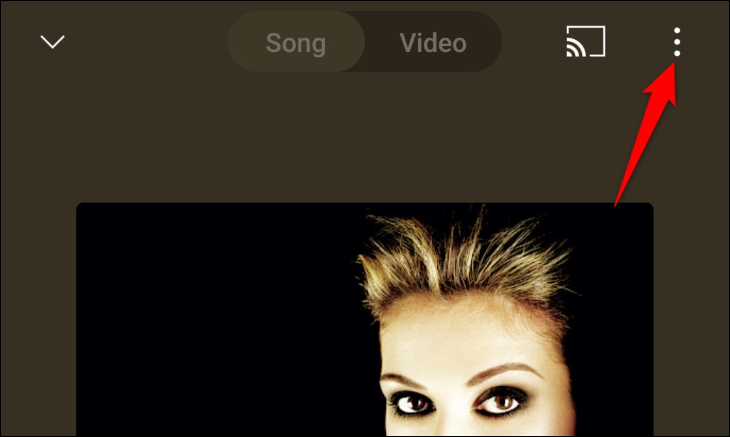
في القائمة المفتوحة ، حدد "تنزيل".
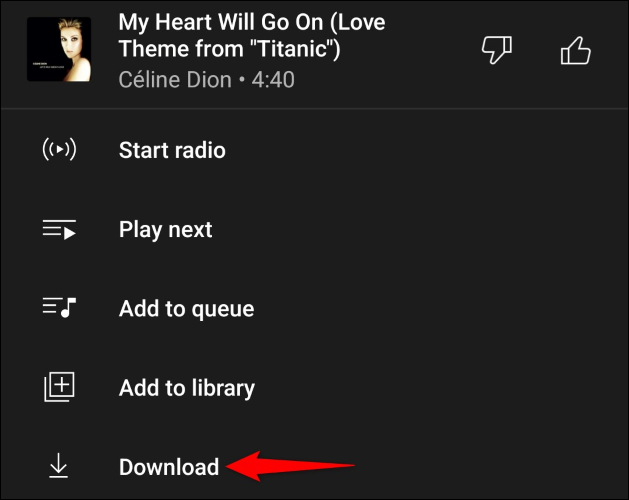
سيعرض الشريط السفلي للتطبيق رسالة "تنزيل" ، تشير إلى أنه يتم تنزيل الأغنية التي اخترتها على هاتفك.
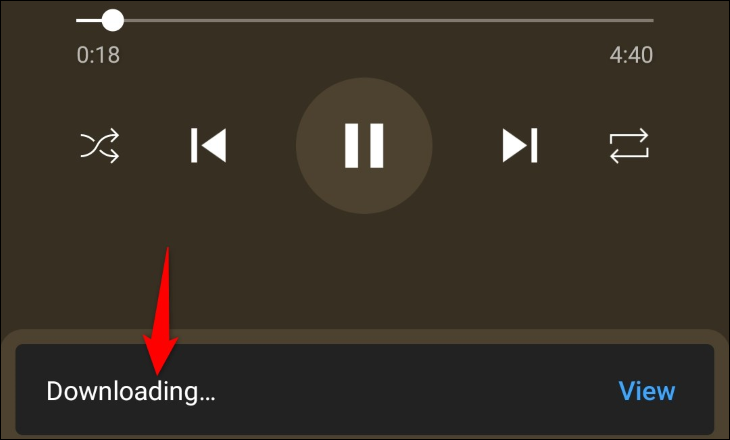
وهذا كل شيء. لقد نجحت في الحصول على أول موسيقى مفضلة لديك لاستخدامها في وضع عدم الاتصال على هاتفك.
ذات صلة: كيفية الاستماع إلى YouTube مع إيقاف تشغيل شاشة هاتفك

قم بتنزيل أغانيك المفضلة تلقائيًا
للسماح لـ YouTube Music بحفظ مسارات الموسيقى المفضلة لديك تلقائيًا استنادًا إلى سجل الاستماع الخاص بك ، ثم في تطبيق YouTube Music على هاتفك ، حدد رمز ملف التعريف الخاص بك في الزاوية العلوية اليمنى.

في صفحة "الحساب" التي تفتح ، حدد "التنزيلات".

في صفحة "التنزيلات" ، في الجزء العلوي ، اختر "الإعدادات" (رمز الترس).
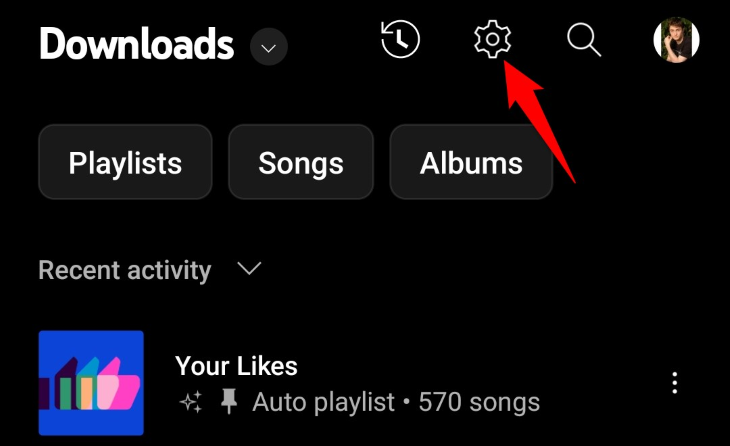
سترى صفحة "التنزيلات والتخزين".
إذا كنت تستخدم Android ، فقم بتشغيل الخيار "التنزيلات الذكية". على جهاز iPhone أو iPad ، يمكنك التبديل إلى "تنزيل شريط مزيج من الأغاني بلا اتصال". تعمل الميزة بنفس الطريقة على كلا نوعي الأجهزة ؛ إنه مجرد اسم مختلف.
بعد تمكين الخيار ، حدد عدد الأغاني التي تريد أن تستمر الميزة في تنزيلها على هاتفك. يساعدك هذا في التحكم في مقدار مساحة التخزين التي يستخدمها محتوى الموسيقى في وضع عدم الاتصال على هاتفك.
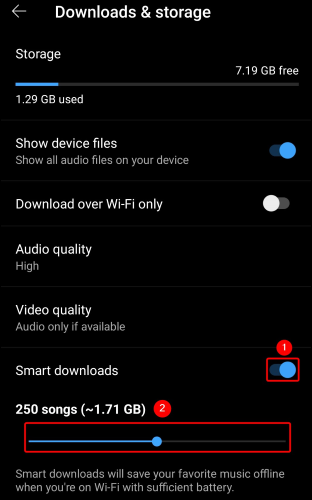
و هذا كل شيء. سيقوم هاتفك تلقائيًا بتنزيل الموسيقى المفضلة لديك.
ذات صلة: كيفية تحرير مساحة على جهاز iPhone أو iPad
كيفية عرض الأغاني التي تم تنزيلها على YouTube
إن مشاهدة محتوى YouTube Music بلا اتصال بالإنترنت أمر سهل مثل فتح قائمة. أولاً ، قم بتشغيل تطبيق YouTube Music على هاتفك. بعد ذلك ، في الزاوية العلوية اليمنى من التطبيق ، انقر فوق رمز ملف التعريف الخاص بك.

في صفحة "الحساب" ، حدد "التنزيلات".

سترى الآن كل المحتوى الذي قمت بتنزيله للتشغيل في وضع عدم الاتصال على هاتفك. لتشغيل عنصر ، انقر عليه في هذه القائمة.
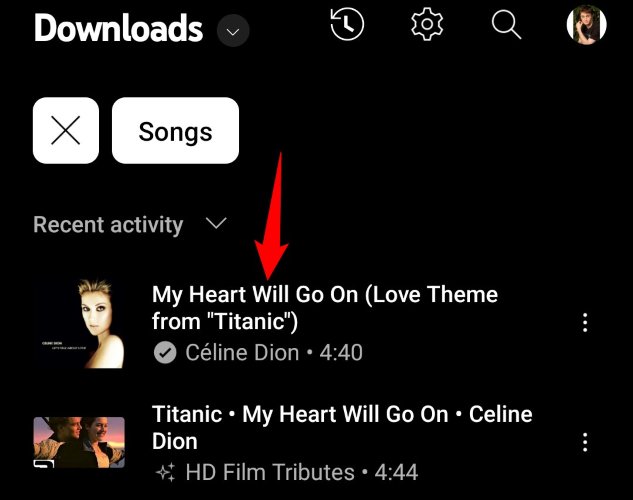
ذات صلة: كيفية تحرير مساحة على Android: 8 طرق
كيفية حذف الموسيقى التي تم تنزيلها من يوتيوب
لتفريغ مساحة تخزين هاتف iPhone أو iPad أو Android وأيضًا لتفكيك سجل التنزيل ، يمكنك إزالة أي ملفات موسيقى غير مرغوب فيها من YouTube Music.
للقيام بذلك ، أولاً ، افتح YouTube Music وانقر فوق رمز ملف التعريف الخاص بك في الزاوية العلوية اليمنى. ثم اختر "التنزيلات".
في قائمة التنزيل ، ابحث عن العنصر المراد إزالته. ثم ، بجانب هذا العنصر ، انقر على النقاط الثلاث. من القائمة المفتوحة ، حدد "إزالة التنزيل".
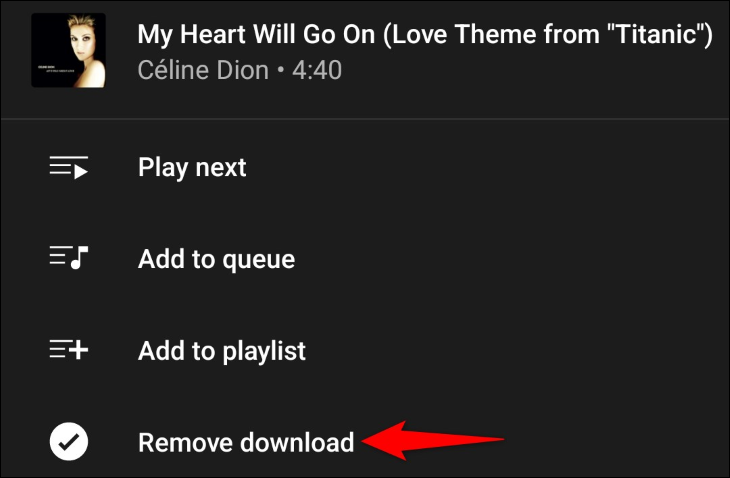
اختر "إزالة" في المطالبة.
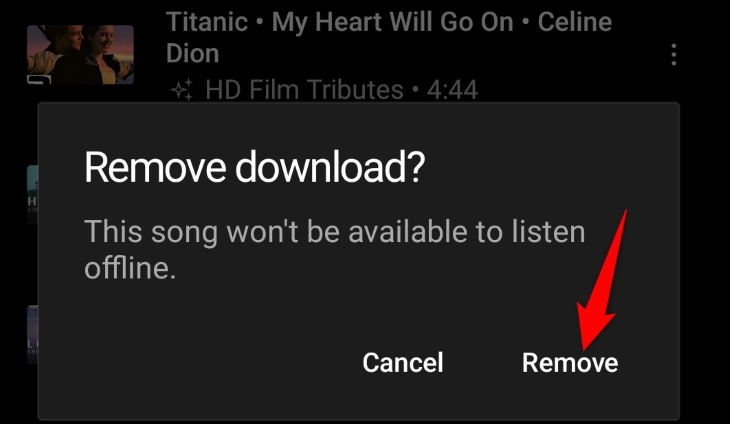
سيحذف YouTube Music المحتوى المحدد من هاتفك. ومع ذلك ، سيظل بإمكانك الوصول إلى هذا المحتوى طالما أنك متصل بالإنترنت.
إذا كنت ترغب في إيقاف تشغيل ميزة التنزيل التلقائي للموسيقى ، في صفحة "التنزيلات" ، انقر فوق رمز الترس في الأعلى. في الشاشة التالية ، أوقف تشغيل "التنزيلات الذكية" (Android) أو "تنزيل شريط الأغاني غير المتصل" (iPhone و iPad).
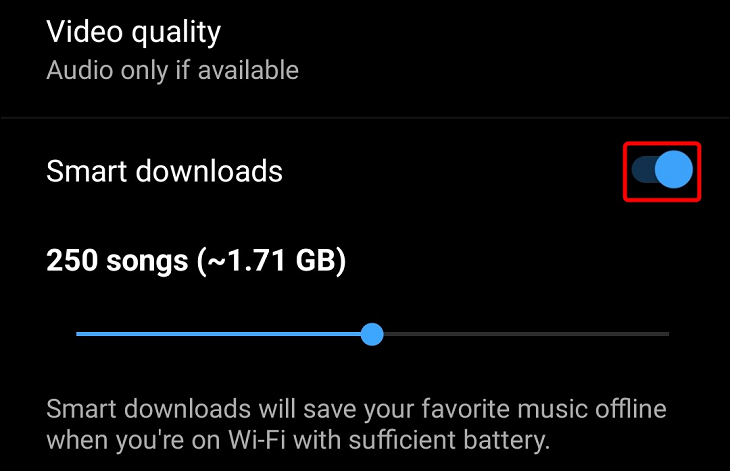
وهكذا تستمتع بالموسيقى المفضلة لديك حتى عندما لا تكون متصلاً بالإنترنت. سهل جدا!
ذات صلة: كيفية تنزيل الموسيقى من Spotify للتشغيل دون اتصال
